Produkt, czyli sprzedawany towar lub usługę, można wstawić na trzy różne sposoby.
Pierwszy sposób to wprowadzanie produktów w momencie wystawiania faktury w zakładce Wystaw dokument programu afaktury.pl. Wypełniamy wówczas kolejno wszystkie pola z danymi opisującymi dokument, sprzedawcę i nabywcę, przechodząc do drugiej części faktury z tabelą, w której opisujemy wszystkie sprzedawane towary lub usługi.
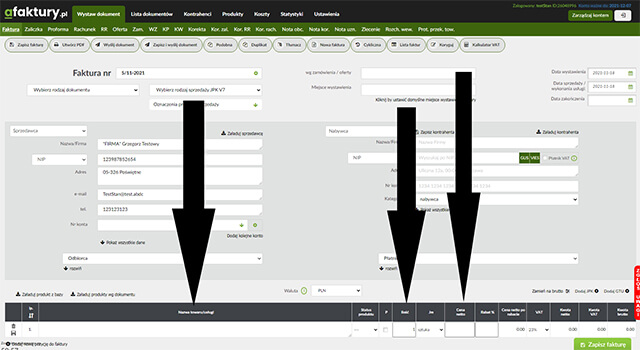
W przejrzystej tabelce poszczególne kolumny są opisane, jakie informacje należy do nich wprowadzić. Kolejne wiersze to szczegółowy opis wprowadzanych produktów, towarów, usług, których liczbę porządkową automatycznie wprowadza program.
Zaczynamy od nazwy produktu/sługi, która dokładnie określa sprzedawany produkt, dalej wprowadzamy ilość oraz jednostkę miary. Możemy wybrać ją z rozwijanej listy standardowych jednostek, ale serwis umożliwia tworzenie własnych niezdefiniowanych jednostek miary.
Aby wstawić produkt do faktury należy wprowadzić cenę jednostkową netto lub brutto. Tej czynności można dokonać w zakładce Ustawienia i Konfiguracja. Jeżeli chcemy udzielić rabatu naszemu nabywcy na sprzedawane towary czy usługi to wpisujemy w kolumnie Rabat, liczbę określającą procentową obniżkę wartości.
Pozostaje wybrać stawkę podatku VAT na dany produkt, która wybieramy z rozwijanej listy. Pozostałe wartości przeliczy program do faktur z KSeF automatycznie i umieści w odpowiednich kolumnach.
Wprowadzanie towarów czy usług do faktury w programie afaktury.pl jest bardzo proste, bo w zasadzie wystarczy wpisać nazwę oraz ilość i cenę jednostkową a pozostałe wartości zostaną szybko uzupełnione. Oczywiście należy wybrać z listy jednostkę miary i stawkę podatku VAT. Warto po zakończeniu wystawiania faktury zapisać ją do bazy (pamięci), wówczas zostają zapisane w pamięci programu i tworzą listę produktów lub usług, z których w każdej chwili można ponownie skorzystać.
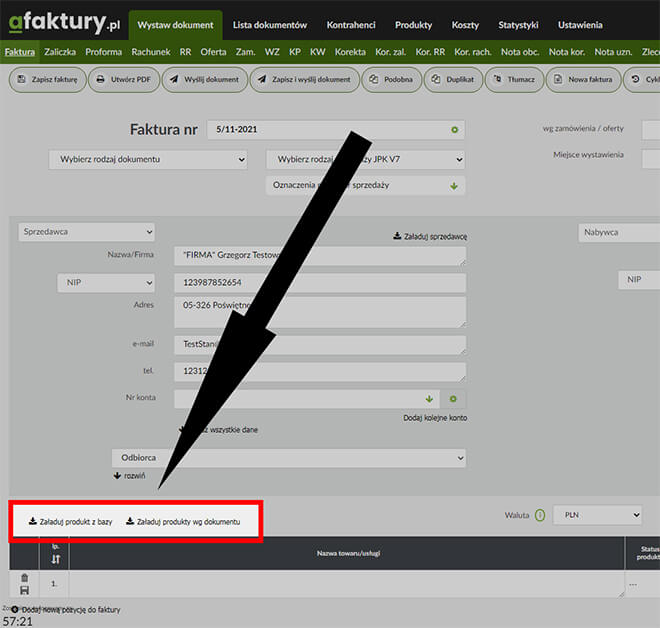
Drugi sposób to funkcja Załaduj produkt z bazy, którą uruchamia się przy pomocy linku znajdującego się nad tabelą do wprowadzania produktów. Klikając, otwieramy nowe okno dialogowe, w którym wpisujemy szukany towar lub usługę a następnie wydajemy polecenie rubinowym przyciskiem Szukaj. Opcja szukania wprowadzonego do bazy produktu może również odbywać przez: kategorie, producenta, przedziału cenowego lub przedziału rabatowego.
Wyszukany produkt, towar, usługa pojawi się w tabeli poniżej, najeżdżamy myszką i klikamy, aby dane tego właśnie produktu zostały przeniesione do wystawianej faktury. Pojawia się wówczas informacja, że do faktury dodano zaznaczony produkt (rubinowy kolor czcionki). W ten sposób załadujemy każdy zapisany w bazie produkt a po zakończeniu szukania i wprowadzania wszystkich pozycji towarowych lub usługowych, wychodzimy z okna dialogowego, klikając na mały czarny/rubinowy krzyżyk.
Wracamy na stronę z tworzoną dla nabywcy fakturą i teraz już wystarczy tylko wprowadzić odpowiednie ilości poszczególnych produktów a program automatycznie przeliczy odpowiednie wartości oraz sumę do zapłaty. W przypadku dokonania błędnej próby powtórnego wprowadzenia tego samego produktu, program poinformuje na czerwonym pasku u góry ekranu, że nie można dodać produktu, jest on już dodany. Jednym słowem, monitoruje kolejno wprowadzane pozycje.
Trzeci sposób to wprowadzenie produktu, towaru czy usługi, do tworzonej faktury z konkretnego dokumentu. Załaduj produkty wg. dokumentu to link umożliwiający wybór poszczególnych towarów lub usług z konkretnego dokumentu. Nowe okno dialogowe pozwala z konkretnego dokumentu skopiować wszystkie lub wybrane produkty do tworzonej faktury. Często bowiem jest tak, że kolejna faktura dla konkretnego nabywcy to dokładna kopia poprzednich, w których może zmienić się tylko ilość wydawanych towarów czy usług.
Użytkownicy program afaktury.pl korzystają z prostego i szybkiego sposobu na wystawienie faktury dla kontrahenta, a wprowadzenie wszelkich informacji do tego dokumentu, w tym również produktów, towarów i usług, jest możliwe na przeróżne sposoby. To przedsiębiorca decyduje w jaki sposób najszybciej i najprościej może umieścić na dokumencie wszystkie sprzedawane produkty. Raz wprowadzony i zapisany w pamięci (bazie) serwisu, może być wielokrotnie przetwarzany.
Dowiedz się, jak dodać zdjęcia produktów do faktury: Zdjęcia produktów